Nastavenia - Skrátený návod na konfiguráciu viacerých On-line pokladní
V tomto návode Vám predstavíme konkrétny scenár pripojenia dvoch fiskálnych zariadení v jednej databáze aplikície iKelp Predajca.
Popis scenára
V tomto návode Vám predstavíme, ako nakonfigurovať dve On-line pokladne. Ako príklad si zoberieme predajňu, v ktorej sú dve predajné miesta. Na oboch je pripojené fiskálne zariadenie EFox. Popíšeme nastavenia a vytvorenia druhov dokladov, aby bolo možné odlíšiť doklady vytvorené na jednotlivých pokladniach a každej pokladni založíme v aplikácii nezávislú finančnú pokladňu.
Vytvorenie druhov dokladov pre pokladne
Vytvorte v aplikácii nezávislé druhy dokladov pre jednotlivé pokladne, aby bolo možné prehľadné filtrovanie dokladov.
- Vyberte menu Nastavenia -> Nastavenia, zobrazí sa okno s nastaveniami aplikácie.
- V ľavej časti okna, v strome jednotlivých nastavení vyberte Doklady -> Druhy dokladov.
- V čistej databáze sú predvytvorené druhy dokladov, preto pre jedno zariadenie použite predvytvorený druh dokladov a vytvorte druhy dokladov pre ďalšie zariadenia v poradí.
- Nájdite v zozname druh dokladu s názvom "POS - Online". Pre identifikáciu v tomto prípade do zátvorky doplňte identifikátor. (Napr. POS - Online (Pult1).)
- Nájdite v zozname druh dokladu s názvom "POS - Uzávierky PLU". Pre identifikáciu v tomto prípade do zátvorky doplňte identifikátor. (Napr. POS - Uzávierky PLU (Pult1).) Zmente masku na <y>UZ1<C4>. Ďalšie informácií o nastavení masiek a číslovaní dokladov sa dozviete v návode Nastavenia - obdobie a formát masky.
- Kliknutím na tlačidlo Pridať, pridáte druh dokladu ktorým sa bude realizovať samotný On-line predaj pre ďalšiu pokladňu. Pri pridávaní vyberte zo zoznamu druh s názvom Odb. pokladničný doklad, názov dokladu napr. "POS - Online (Pult2)". Masku nastavte na <y><MM><C4>4<crc13> a obdobie nastavte Mesačné.
- Kliknutím na tlačidlo Pridať, pridáte druh dokladu ktorým sa budú vytvárať PLU Uzávierky pre ďalšiu pokladňu. Pri pridávaní vyberte zo zoznamu druh s názvom Odb. dodací list, názov dokladu napr. "POS - Uzávierky PLU (Pult2)". Masku nastavte na <y>UZ2<C4>.
Nastavenie Druhov dokladov a vytvorenie dokladov pre jednotlivé pokladne.
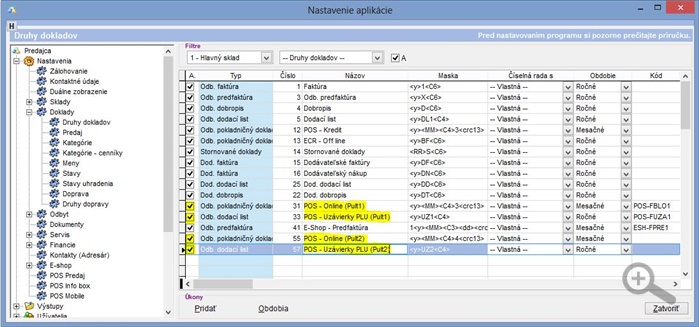
Vytvorenie odbytových dokladov
Toto nastavenie je potrebné nastavovať v prípade, že používate dotykové rozhranie aplikácie a máte zakúpený licenciu pre odbytový modul. Ak v dotykovom rozhraní predaja vytvoríte doklad, tento sa vytvorí v odbytovom module ako odberateľská objednávka a uzatvára sa vyúčtovaním alebo odložením dokladu. Vtedy sa objednávka preklápa na finančný doklad.
- Vyberte menu Nastavenia -> Nastavenia, zobrazí sa okno s nastaveniami aplikácie.
- V ľavej časti okna, v strome jednotlivých nastavení vyberte Odbyt -> Druhy dokladov.
- Nájdite v zozname doklad z názvom "POS - Rozpracované" a doplnte do názvu identifikátor (Pult1).
- Kliknutím na tlačidlo Pridať vytvorte nový druh dokladu. Nastavte typ Odb. objednávka, vyplňte názov "POS - Rozpracované (Pult2)" a nastavte masku <MM><dd><C3>.
Nastavenie druhov dokladu v module "Odbyt".
Zadefinovanie novej finančnej pokladne
Z dôvodu spehľadnenia finančných pohybov a operácií odporúčame založiť nezávislú pokladňu pre každé zariadenie, aby bolo možné jednoducho sledovať financie v jednotlivých pokladničných zásuvkách.
- Vyberte menu Nastavenia -> Nastavenia, zobrazí sa okno s nastaveniami aplikácie.
- V ľavej časti okna, v strome jednotlivých nastavení vyberte Financie -> Peňažné pokladne.
- Upravte názov predvytvorenej finančnej pokladne, pridajte identifikátor (Pult1).
- Kliknite na tlačidlo Pridať, na otázku vytvorenia rovnakých druhov úhrad ako v predvytvorenej pokladni odpovedze Áno.
- Nastavte správny názov vytvorenej finančnej pokladne, pridajte identifikátor. (Napr. Pokladňa (Pult2))
Zoznam finančných pokladní.
Vytvorenie On-line pokladní
- Vyberte menu Nastavenia -> Nastavenia, zobrazí sa okno s nastaveniami aplikácie.
- V ľavej časti okna, v strome jednotlivých nastavení vyberte Externé zariadenia -> POS On-line.
- Pridajte identifikátor k predvytvorenému zariadeniu. (Napr. Registračná pokladňa - 1)
- Kliknutím na tlačidlo Pridať pridajte nové On-line zariadenie a vypnte názov zariadenia a identifikátor (Napr. Registračná pokladňa - 2)
- Nakoľko budete k aplikácii pridávať dve On-line zariadenia, je potrebné v systéme definovať, konkrétne zariadenia a konkrétne PC pu ktorému je fiskálne zariadenie pripojené. Tento údaj sa definuje pre každé zariadenie v stĺpci Kód a ako jednoznačný identifikátor je použitý názov počítača. (Napr. POS On-line zariadenie Registračná pokladňa 1, je pripojená k počítaču s názvom PC-Pult1, kód teda nastavte na PC-Pult1.Ak neviete názov daného počítača, spustite na konkrétnom počítači aplikáciu Predajca a v nastaveniach aplikácie v časti Predajca viete skontrolovať názov PC. Tento údaj je uvedený v časti Kód klienta (PC).)
To, že ste kód (názov PC) pre On-line zariadenie vyplnili správne zistíte, ak dané On-line zariadenie je v zozname POS On-line zariadení zobrazené tmavým písmom.
Na obrázku sú zobrazené aktívne On-line pokladne v aplikácii Predajca.
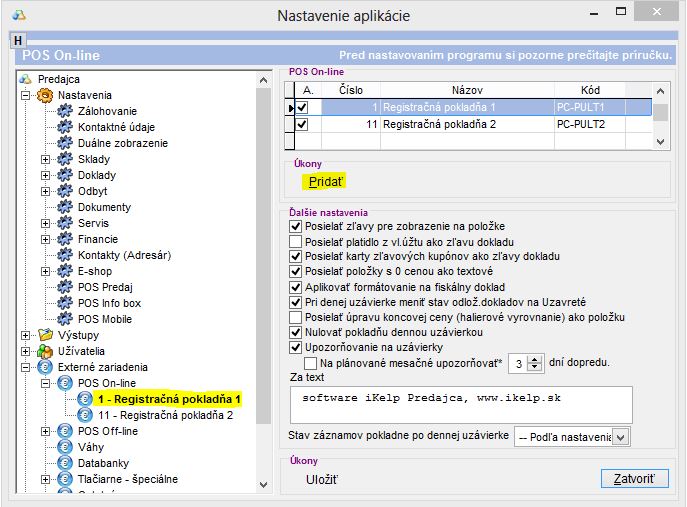
Konfigurácia jednotlivých On-line pokladní
- Vyberte menu Nastavenia -> Nastavenia, zobrazí sa okno s nastaveniami aplikácie.
- V ľavej časti okna, v strome jednotlivých nastavení vyberte Externé zariadenia -> POS On-line -> Registračná pokladňa 1.
- Druh finančného dokladu nastavte: POS - Online (Pult1).
- Druh rozpracovaných dokladov nastavte: POS - Rozpracované (Pult1).
- Druh uzávierok dokladu PLU nastavte: POS - Uzávierky PLU (Pult1).
- Zápis platidiel do pokladne nastavte: Pokladňa (Pult1).
- Kliknutím na tlačidlo Nastavenia, nastavte pripojenie príslušného fiskálneho zariadenia.
- V ľavej časti okna, v strome jednotlivých nastavení vyberte Externé zariadenia -> POS On-line -> Registračná pokladňa 2.
- Postupujte rovnako ako v bode 2 - Konfigurácia jednotlivých On-line pokladní.
Nastavenia druhov dokladov jednotlivých pokladní.
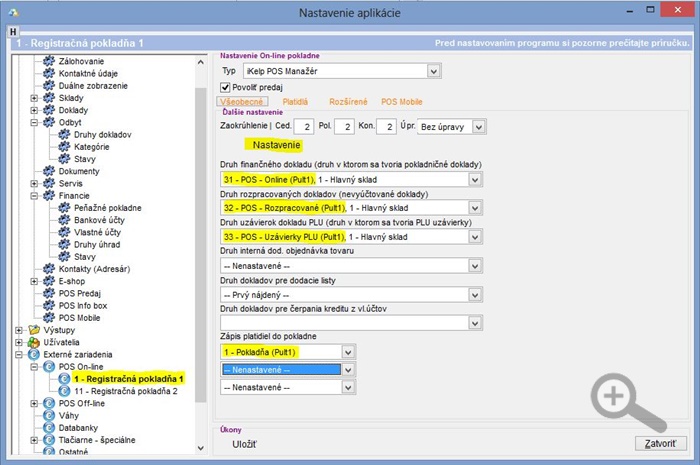
Pre pokračovanie v nastavení On-line zariadenia pokračujte návodom POS Manažér - nastavenie zariadení.
Viac informácií o jednotlivých nastaveniach získate v návode Nastavenia - POS On-line predaj.

by
Ing. Lukáš Krajčír